Warning: Undefined array key 4 in /home/c3240596/public_html/z0n0.com/wp-content/plugins/firsth3tagadsense/firsth3tagadsense.php on line 258
Warning: Undefined array key 4 in /home/c3240596/public_html/z0n0.com/wp-content/plugins/firsth3tagadsense/firsth3tagadsense.php on line 258
AirPodsを手に入れた”ぞの(@z02n05)”です。
きっと便利なはずだ!と、思って購入したわけですが、実際に使用してみたらやっぱり便利でした。
散歩、ランニング、zoomで使ってみたので、感想を紹介しましょう。
iPhoneとの接続が一瞬で感動!
AirPodsを手に入れて、喜びの気持ちにふけっていました。なぜなら、購入ボタンをポチッとしてから6週間も待って、ようやく手元に届いたからです。
手元に届いてからすぐに見た目を堪能していましたが、次に試したかったのは使用感です。いろんな噂は聞いていましたが、自分にとってどう感じるかが興味津々でした。
そこでまずやったのは、iPhoneとの接続です。

iPhoneを手元に用意して、AirPodsのふたを開けると、、、
一瞬で接続されました。。。
感動!!!
「マジですか?」ってくらい一瞬です。たった、ふたを開ける動作だけで、接続されるなんて。。。
すごいです。
Macとの接続は少し戸惑った
iPhoneが一瞬で接続されたので、Macも一瞬で接続されるのかと思っていましたが、そうではありませんでした。
「システム環境設定」→「Bluetooth」と進んで、ペアリングする必要があります。

ペアリングするときは、AirPodsの非常にわかりにくいボタンを押さなければいけません。
このボタンの存在には、初見では全く気が付きませんでした。それくらいわかりにくいボタンです。
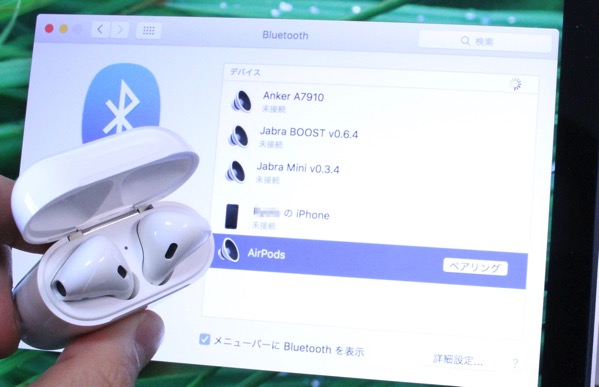
AirPodsのボタンを押してペアリングすると、AirPodsとMacが接続されます。
ここで一度設定しておくと、次からはMacにAirPodsを近づけた状態でフタを開けると、一瞬で接続されるようになります。
最初だけ戸惑ってしまいましたが、2回目からは感動ものです。
AirPodsの使用感
接続が完了したので、実際にAirPodsを使ってみました。
AirPodsは人によって、すぐに落ちてしまったり、つけることができないと聞いていたので、少し不安でした。
僕の場合は、今まで使ったイヤホンの中で、最もつけている感じがしないイヤホンだと感じました。
つまり、非常にGood!!ということです。
散歩してみた
AirPodsを初めて装着して行ったのは、音楽を聴きながらの散歩です。
付け心地はよかったのですが、振動で落ちてしまわないか不安でしたが、全く問題ありませんでした。
写真を撮ったり、インスタへ投稿したりしていましたが、音も途切れず、AirPodsも落下しませんでした。
ランニングしてみた
散歩の次に行ったのは、ランニングです。散歩よりも強い振動が加わることになりますが、こちらも問題ありません。
耳元がぐらついたりして落下する危険は、一度も感じませんでした。
zoomしてみた
zoomとは、オンラインコミュニケーションツールのことです。Skypeやハングアウトと同じような、昔でいうテレビ電話のようなものです。
こちらは、Macと接続して使ってみました。
早速結果ですが、全く問題なく使うことができました。
会話をしていてもこちらの音声は相手に綺麗に聞こえるようでしたし、相手の声もこちらに綺麗に聞こえていました。
今までは有線のヘッドセットを使っていたのが、AirPodsで無線になって煩わしいコードがなくなって快適です。
結論:AirPodsは買いで正解だった!
AirPodsを購入した時は、もし自分の耳に合わなかったらどうしようかと迷っていた部分がありました。
しかし、あれこれ試してみて、AirPodsは買いで正解だった!と感じました。
接続方法も使用感もGood!です。
これから僕の生活にとって、必須アイテムになる気がしてなりません。
あなたも気になるなら、Appleのホームページを覗いてみてはいかがでしょうか。




